ブラウザでのショートカットキー
こんばんは。増田です。
今日も寒かったですね![]()
3月だというのに、雪がちらついてるなんて![]()
おとといのブログで「表示崩れはキーボードのF5を押す・・・」のところで、「F5を押すと何が行われるのか??」と疑問を持たれた人のために、今日はショートカットキーについて説明したいと思います。
ショートカットキーは、マウスで画面のメニューなどを選択して実行する操作を、キーボードを押すことで実行できる機能のことです。
今回はブラウザでのショートカットキーについて説明します。
先日、このブログで少し触れましたが、
https://pc-alliance.net/anshin-kyoto/wp-content/imports/blog/2014/02/google-520c.html
ブラウザとは、インターネットでホームページを閲覧するためのアプリケーションソフトの総称です。
おとといのブログでの『「F5」キーを押す』という操作は、『ページを更新する』という操作です。
ページを表示していて時間が経ったり、以前の状態で開いていたりする時に「F5」キーを押して、最新の状態で表示させるのです。
どのブラウザでも共通です。
ちなみに「F6」は、URLバーにカーソルを移動する時に使います。
すごくよく使う便利なショートカットキーは、「画面の表示の大きさを変える」操作です。
「Ctrl」キーを押しながら「+」キーをたたくと、その度に表示の倍率が大きくなります。
逆に、「Ctrl」キーを押しながら「-」キーをたたくと、その度に表示の倍率が小さくなります。
表示を標準(100%)に戻すには、「Ctrl」キーを押しながら「0」キーをたたきます。(注:この時、IEだけはテンキーでは機能しません。)
他のショートカットキーを紹介する前に・・・
初心者の方のためにブラウザの「タブ」について説明しておきますね。
IE(Internet Explorer)もGoogle ChromeもFirefoxも共通して、タブ機能があります。「タブブラウザ」と言います。
この「タブ」は、何かホームページを見ている時に、そのページはそのまま置いておいて、違うことを検索したい時などに便利です。
インデックスみたいな感じで使えます。
ブラウザのタブを操作する時の共通して使えるショートカットキーは以下の通りです。
「Ctrl」+「T」 →新しいタブを開く
「Ctrl」+「W」、または、「Ctrl」+「F4」 →タブを閉じる
「Ctrl」+「Shift」+「T」 →さっき閉じたタブを復元する
その他には、ブックマーク(IEでは「お気に入り」)に追加する時に、「Ctrl」+「D」を使うと、以下のような小さい画面が表示されます。
そして、ホームに戻りたい時は、家のマークをクリックする代わりに「Alt」キーを押しながら「Home」キーをたたきます。
(ホームは、それぞれお好みで設定してある「ブラウザを起動したときに表示されるページ」です。)
このように、ショートカットキーをお好みで使うのも便利なので、また試してみて下さいね!


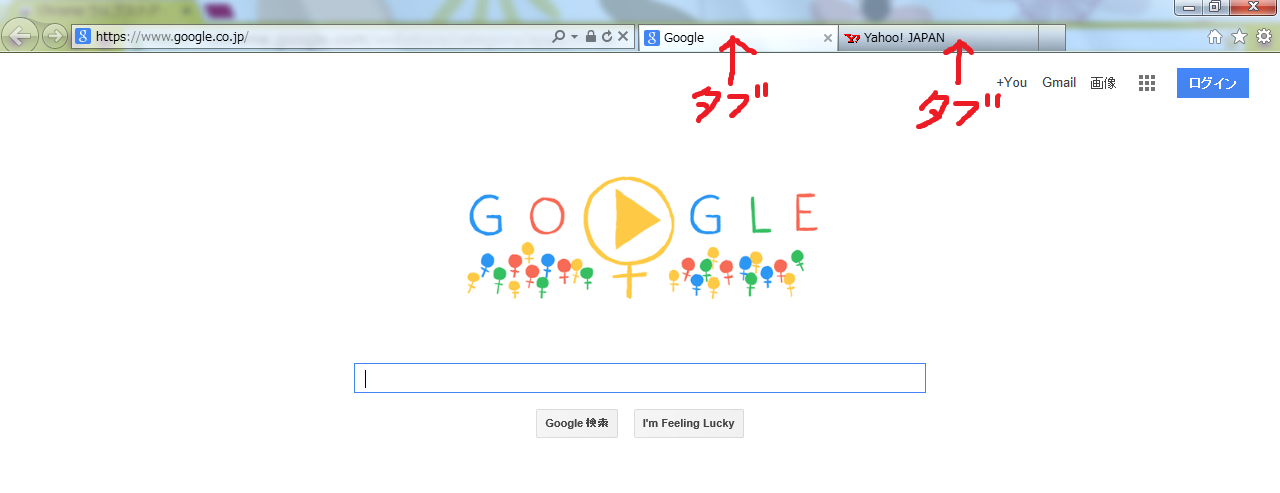
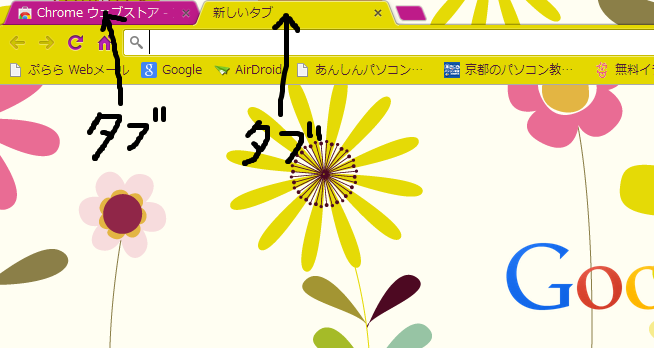


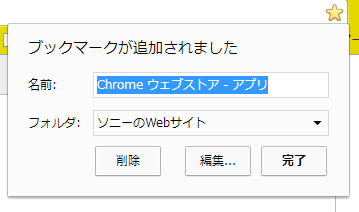
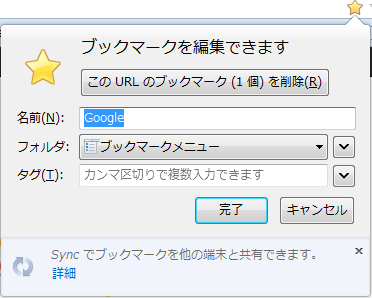
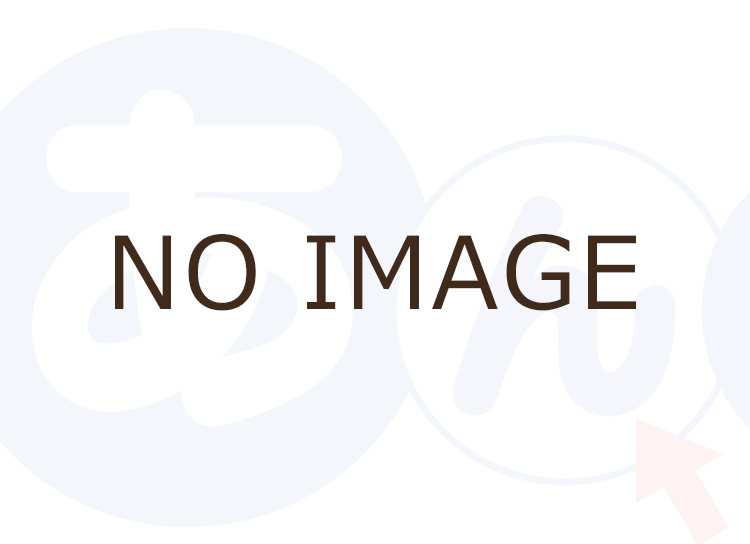
コメント
4 件のコメント
わお!
細かく、説明してもらい、有り難うございます。
PCの説明書なんて、在るかどうかも解からないし。
(在っても、読まない人だし)
こうゆこと、うれしいなー
(以前に、別で、もらてたなー 私は。)
有意義ですが書き取って置かないと覚えられない!!!!!
でーす
じへーさん、そうですよ。前にRCのレッスンでやりましたね(笑)
Mimiさん、ショートカットキーは必要であれば使うと早いですが、確かに思い出すのに時間がかかるときは、マウス操作の方がはやいですからね~~ヽ(´▽`)/